如何使用Word2016自制一份荣誉证书或奖状?
1、新建word2016空白文档并双击打开。

2、网上搜素并下载“荣誉证书或奖状素材”,也可自己制作素材。

3、点击插入——图片,选择自己下载的奖状素材“蓝横或绿横”,也可以自己制作一个奖状框。
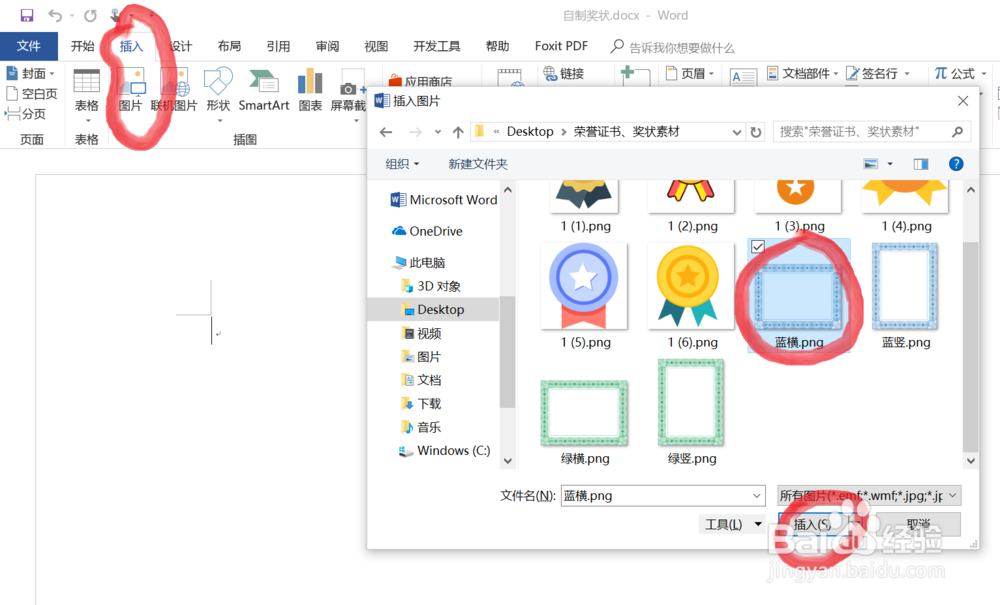
4、点击插入——文本框,进入文本框编辑,可以根据自己的需要编辑文本内容。

5、插入文本框,输入“奖状”或“荣誉证书”,制作“奖状”标题。

6、插入文本框,输入“获奖人姓名(或获奖单位名称)、获奖时间、获得何种奖项(或种获得何种荣誉称号)”,制作“奖状”内容。

7、插入文本框,输入“颁奖单位名称、颁奖时间”
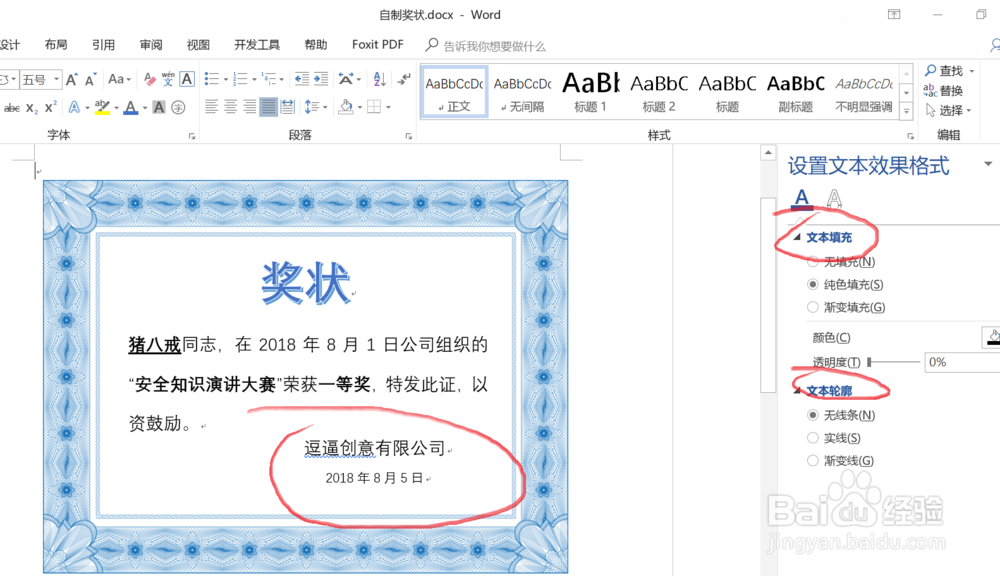
8、插入圆形印章,盖在“颁奖单位名称、颁奖时间”上面,奖状就此制作完成。


声明:本网站引用、摘录或转载内容仅供网站访问者交流或参考,不代表本站立场,如存在版权或非法内容,请联系站长删除,联系邮箱:site.kefu@qq.com。
阅读量:178
阅读量:109
阅读量:132
阅读量:152
阅读量:145